Một thủ thuật mới rất tiện lợi cho người dùng iPhone để copy nhạc vào iPhone không cần dùng dây kết nối. Chỉ cần kết nối chung WiFi và sử dụng ứng dụng nghe nhạc dưới đây, bạn sẽ chuyển nhạc vào iPhone mà không cần dây cable.
Thông thường, để chuyển nhạc, copy nhạc vào iphone thông qua máy tính, người dùng phải kết nối điện thoại với máy tính bằng dây kết nối. Cùng với đó là sử dụng phần mềm iTunes để chuyển được nhạc. Vì vậy, phải dùng iTunes và cắm cable kết nối để copy nhạc vào iPhone khiến người dùng sản phẩm của Apple cảm thấy khó chịu. Tuy nhiên hiện nay, đã có thủ thuật cho phép bạn copy nhạc vào iPhone không cần dùng dây kết nối. Thủ thuật này chính là dùng ứng dụng Nhaccuatui để chuyển nhạc thông qua WiFi.
Cách copy nhạc vào iPhone không cần dùng dây kết nối:
Bước 1: Tải và cài đặt Nhaccuatui vào iPhone của bạn, bấm vào đây để tải Nhaccuatui cho iPhone nhé. Mở ứng dụng chọn phần Của tui.
Tiếp đó các bạn kéo xuống mục Thêm và chọn Chuyển nhạc từ máy tính. Sau đó nhập địa chỉ hiển thị trên ứng dụng vào trình duyệt web trên máy tính.
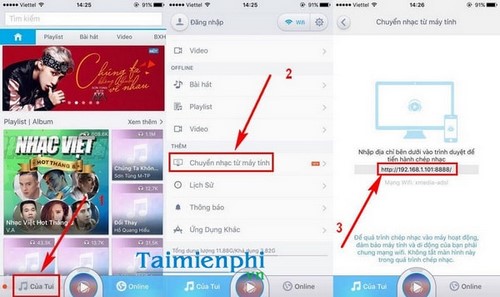
Hướng dẫn copy nhac vào iPhone thông qua nhaccuatui
Bước 2: Nhaccuatui trên trình duyệt web máy tính sẽ kết nối với iPhone. Các bạn nhấn Chọn tập tin để thêm nhạc.
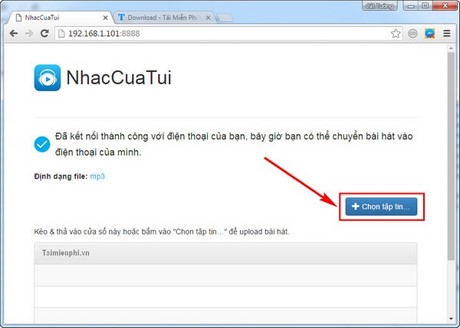
Truy cập vào địa chỉ nhaccuatui để copy nhạc vào iPhone
Bước 3: Tìm đến thư mục chưa nhạc cần chuyển, chọn bài hát và ấn Open.

Chọn bài hát cần chép vào iphone
Bước 4: Đợi bài hát được tải vào iPhone.

Đợi hệ thống tải xong là bạn đã thành công trong việc copy nhạc vào iPhone
Bước 5: Xuất hiện chữ thành công nghĩa là bạn đã chuyển xong nhạc.

Hệ thống bào thành công copy nhạc vào iPhone
Bước 6: Quay trở lại ứng dụng Nhaccuatui để kiểm tra, điện thoại sẽ hiển thị Chuyển 1 bài hát thành công.
Các bạn nhấn vào Của Tui và chọn Tất cả bài hát. Bài hát bạn mới chuyển từ máy tính vào iPhone sẽ xuất hiện.

Kiểm tra xem bài hát của bạn đã được chép nhạc vào iPhone thành công hay chưa.
Các thủ thuật chuyển nhạc vào iPhone không cần dùng dây kết nối rất đơn giản đúng không nào.
Thủ thuật này hơn hẳn cách chép nhạc vào iPhone bằng iTunes mà chúng ta vẫn thường sử dụng. Tuy nhiên, để chuyển video vào iPhone từ máy tính, bạn vẫn cần sử dụng cách này. Bởi lẽ thủ thuật chuyển nhạc vào iPhone không cần dây kết nối chỉ phù hợp với các bài hát, đặc biệt là đuôi nhạc .mp3
https://thuthuat.taimienphi.vn/cach-copy-nhac-vao-iphone-khong-can-dung-day-ket-noi-7872n.aspx
Ngoài cách chép nhạc vào iPhone bằng iTunes, bạn cũng có thể sử dụng cách chuyển ảnh, nhạc, video vào iPhone bằng iTools. Bởi lẽ cách chuyển video vào iPhone bằng iTools nhanh hơn cách đồng bộ bằng iTunes. Hơn nữa phần mềm iTools lại rất gọn nhẹ, dễ cài đặt và sử dụng hơn iTunes rất nhiều. Các bạn có thể tải iTools và sử dụng phần mềm này dể chuyển dữ liệu vào iPhone.